Облачный перевод позволяет перевести произвольную строку на любой поддерживаемый язык. Также доступно определение языка, если исходный язык неизвестен.
Чему вы научитесь
- Создание запроса API облачного перевода и вызов API с помощью curl
- Перевод текста
- Использование Premium Edition
- Определение языка
Что вам понадобится
Опрос
Как вы будете использовать это руководство?
Как бы вы оценили свой опыт использования Google Cloud Platform?
Настройка среды для самостоятельного обучения
Если у вас ещё нет учётной записи Google (Gmail или Google Apps), необходимо её создать . Войдите в консоль Google Cloud Platform ( console.cloud.google.com ) и создайте новый проект:
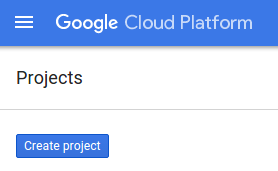
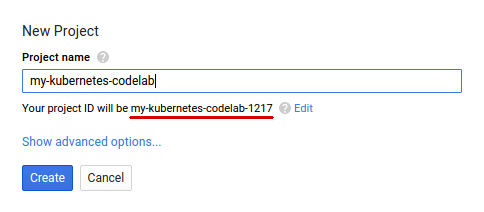
Запомните идентификатор проекта — уникальное имя для всех проектов Google Cloud (указанное выше имя уже занято и не подойдет вам, извините!).
Новые пользователи Google Cloud Platform имеют право на бесплатную пробную версию стоимостью 300 долларов США .
Настройка Codelab-at-a-conference
Преподаватель предоставит вам временные учётные записи для уже настроенных проектов, поэтому вам не придётся беспокоиться о включении оплаты или каких-либо расходах, связанных с проведением этого практического занятия. Обратите внимание, что все эти учётные записи будут отключены вскоре после окончания практического занятия.
Получив от инструктора временное имя пользователя и пароль для входа, войдите в Google Cloud Console: https://console.cloud.google.com/ .
Вот что вы увидите после входа в систему:
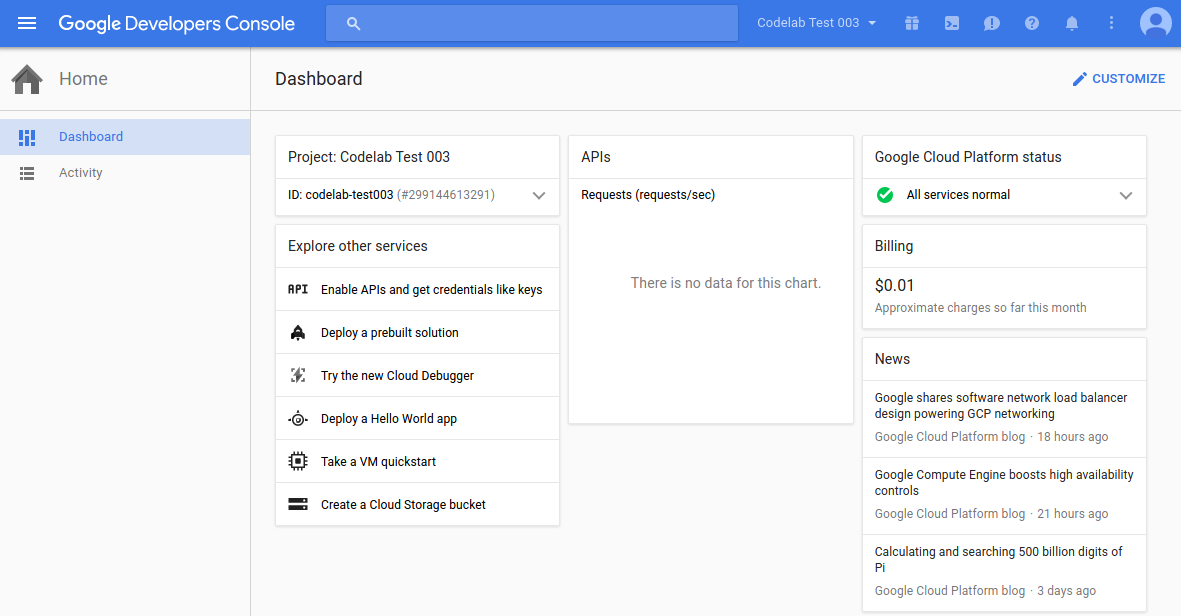
Нажмите на значок меню в левом верхнем углу экрана.

В раскрывающемся списке выберите API Manager .
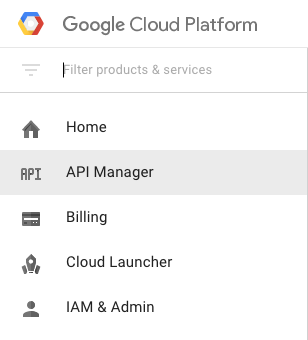
Нажмите «Включить API» .

Затем введите «перевод» в поле поиска. Нажмите на ссылку Google Cloud Translation API :
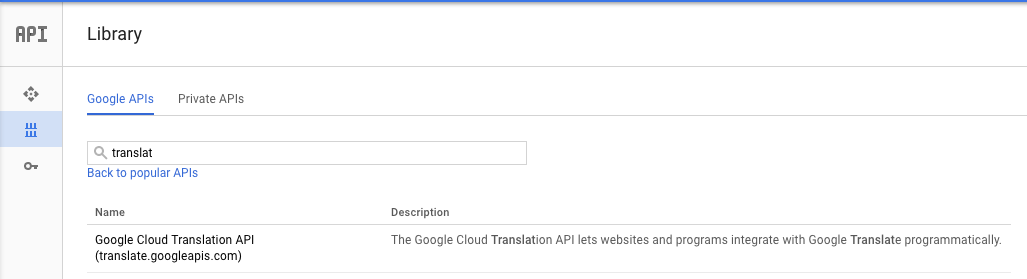
Если API уже включён, вы увидите кнопку «Отключить». Не отключайте API.

Если API отключен, нажмите «Включить» , чтобы включить API облачного перевода:
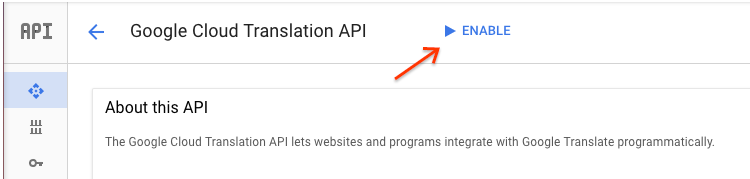
Подождите несколько секунд, пока он включится. После включения вы увидите следующее:

Google Cloud Shell — это среда командной строки, работающая в облаке . Эта виртуальная машина на базе Debian оснащена всеми необходимыми инструментами разработки ( gcloud , bq , git и другими) и предлагает постоянный домашний каталог объёмом 5 ГБ. Мы будем использовать Cloud Shell для создания запроса к API перевода.
Чтобы начать работу с Cloud Shell, нажмите «Активировать Google Cloud Shell».  значок в правом верхнем углу панели заголовка
значок в правом верхнем углу панели заголовка

Сеанс Cloud Shell откроется в новом фрейме в нижней части консоли и отобразит приглашение командной строки. Дождитесь появления приглашения user@project:~$.
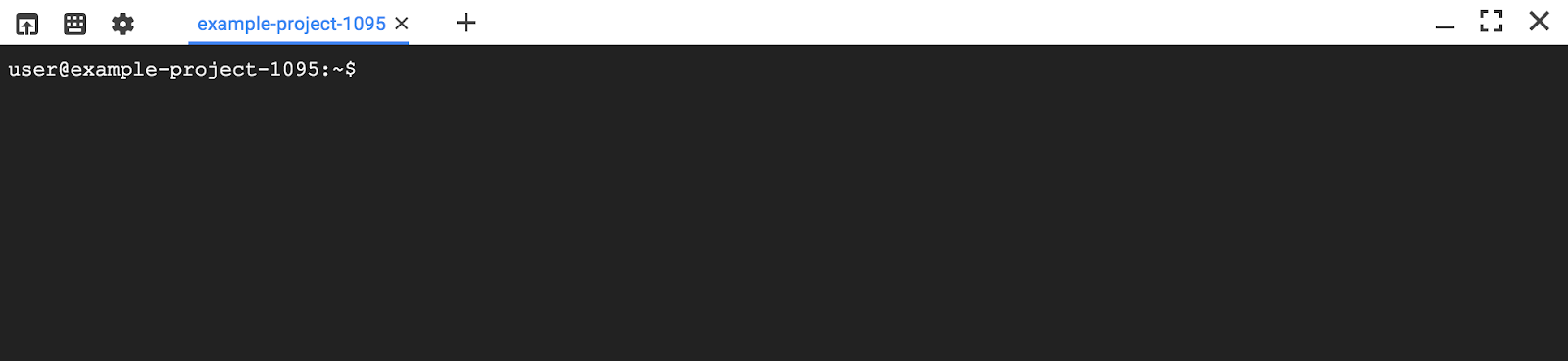
Поскольку мы будем использовать curl для отправки запроса к API перевода, нам потребуется сгенерировать API-ключ для передачи URL-адреса запроса. Чтобы создать API-ключ, перейдите в раздел «Менеджер API» на панели управления проектом:
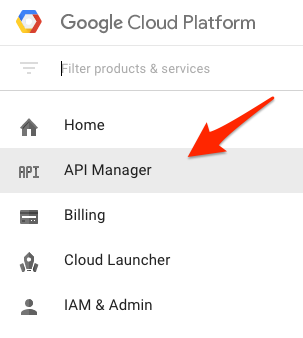
Затем перейдите на вкладку «Учетные данные» и нажмите «Создать учетные данные» :
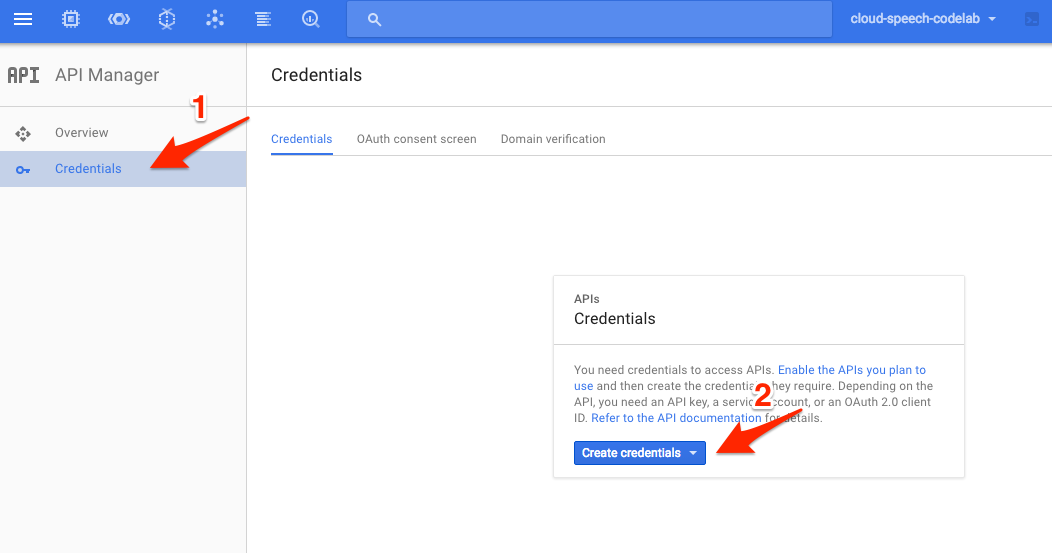
В выпадающем меню выберите API-ключ :
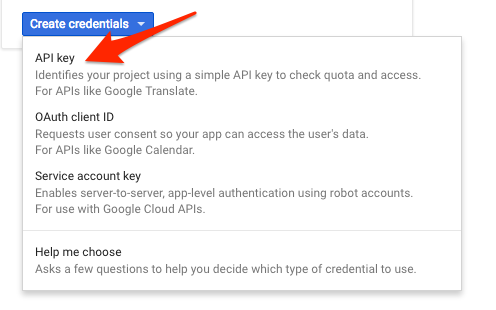
Затем скопируйте только что сгенерированный вами ключ.
Скопируйте свой ключ API в буфер обмена, а затем сохраните его в переменной среды Cloud Shell, используя следующую строку кода. Обязательно замените YOUR_API_KEY ключом из буфера обмена.
export API_KEY=YOUR_API_KEYВ этом примере вы переведете строку «Меня зовут Стив» на испанский язык. Передайте текст для перевода вместе с переменной окружения API key, которую вы сохранили ранее, в API перевода с помощью следующей команды curl:
TEXT="My%20name%20is%20Steve"
curl "https://translation.googleapis.com/language/translate/v2?target=es&key=${API_KEY}&q=${TEXT}"
Ваш ответ должен выглядеть следующим образом:
{
"data": {
"translations": [
{
"translatedText": "Mi nombre es Steve",
"detectedSourceLanguage": "en"
}
]
}
}
В ответе вы можете увидеть переведенный текст, а также исходный язык, который определил API.
Помимо перевода текста, API перевода также позволяет определить язык текста. В этом примере мы определим язык двух строк. Передайте текст для анализа вместе с ранее сохранённой переменной окружения API-ключа в API перевода с помощью следующей команды curl:
TEXT_ONE="Meu%20nome%20é%20Steven"
TEXT_TWO="日本のグーグルのオフィスは、東京の六本木ヒルズにあります"
curl "https://translation.googleapis.com/language/translate/v2/detect?key=${API_KEY}&q=${TEXT_ONE}&q=${TEXT_TWO}"
Ваш ответ должен выглядеть так:
{
"data": {
"detections": [
[
{
"confidence": 0.20671661198139191,
"isReliable": false,
"language": "pt"
}
],
[
{
"confidence": 0.97750955820083618,
"isReliable": false,
"language": "ja"
}
]
]
}
}В этом примере возвращаются языки «pt» и «ja». Это идентификаторы ISO-639-1 для португальского и японского языков. Этот список языков, поддерживаемых API перевода, содержит все возможные языковые коды, которые могут быть возвращены.
Вы научились переводить текст с помощью API облачного перевода!
Что мы рассмотрели
- Создание запроса API облачного перевода и вызов API с помощью curl
- Перевод текста
- Использование Premium Edition
- Определение языка
Следующие шаги
- Ознакомьтесь с примерами приложений API перевода, созданными с использованием клиентских библиотек, использующих различные популярные языки программирования.
- Попробуйте Vision API и Speech API !

